購読完了です! 恐れ入りますが、なにか不具合が生じたようです AdGuardニュースを購読しよう



おすすめ記事
-

AdGuard ハロウィンセール&プレゼントキャンペーン
AdGuard製品をセール価格で購入して、2万円相当の製品バンドルが当たる抽選に参加しよう!詳細 -

AdGuard ブラウザ拡張機能 v5.2: 使いやすさと独自ルール機能を改善
AdGuard ブラウザ拡張機能 v5.2 は、使いやすさとカスタマイズ機能を大幅に向上させるアップデートです。詳細 -

AdGuard メール v1.2: より多くの捨てメアド、より多くのドメイン、受信済みメールの転送機能
本アップデートv1.2では、「使い捨てメール」機能をより柔軟にご利用いただけるための改善を追加しました。同時利用可能メアドを5つに増加し、メールドメインの選択肢も増えました。詳細 -

AdGuard for Windows v7.22: ユーザースクリプト動作の改善、Cometブラウザへの対応
本アップデートは、ユーザースクリプトとの互換性を改善しました。また、お知らせがあります:AdGuard広告ブロッカー、Microsoft Storeで提供され始めました!詳細
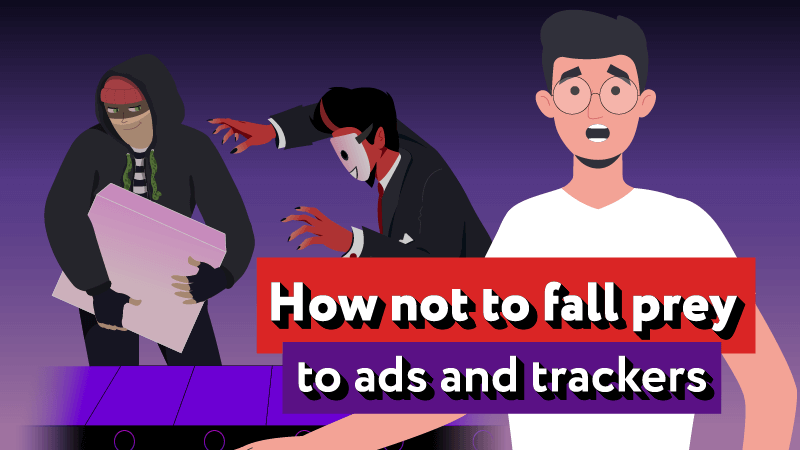
y3100813@gmail.com youtubeアプリだとブロック出来ないのが残念ですが、PCのブラウザーではちゃんと機能してくれているので大変助かっています。
ワカバヤシ ヨシジ 使いやすいまずまず満足しています。
メダカ Pixelスマホを使用していますが、今回のアップデート(AdGuard for Android v4.12)で再起動時に自動で起動しなくなってなってしまいました。設定では自動起動にチェックしてあります。
kedamaちゃん
LINEの広告がめちゃくちゃ嫌いで色々リサーチした結果AdGuardに辿り着き難しい設定を経て無事に広告とおさらば出来ました。本当にありがとうございます。
ただ一点…Androidバージョンでは広告ブロックをしたくないアプリを簡単にホワイトリストに追加するメニューがあるそうですが、iosではそのメニューが存在せず、該当アプリを起動する前にわざわざ保護を切る作業をしています。ショートカット機能でのオートメーション化も試してみましたがうまく作動せず素人には難しいかった…。Appleの規約などの問題1




